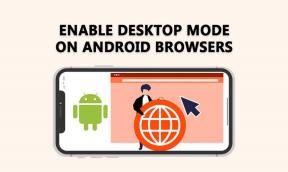כיצד להעריך את חיי הסוללה של מחשב נייד לפני הקנייה
Miscellanea / / November 29, 2021
כולנו יודעים כמה יצרנים משקרים לגבי חיי סוללה. למעשה, חוקרים מצאו את זה 86 אחוז מהם מפריזים בזה, לעתים קרובות על ידי בדיקה עם תנאי שימוש לא מציאותיים. מספרי השיווק אינם מועילים כי לעולם לא תשתמש ב-Microsoft Office במשך 14 שעות ברציפות!
אנחנו יכולים לנקוט בצעדים ל להפחית את השימוש בחיי הסוללה שלנו, אבל, האם לא יהיה טוב יותר אם רק היה לנו את המספר הנכון מלכתחילה?
למרבה המזל, יש דבר אחד שהם לא יכולים לשקר לגביו: מפרטי הסוללה. במדריך זה, נעזור לך לחשב כמה זמן אתה באמת יכול לצפות שהמחשב הנייד הבא שלך יחזיק מעמד.
הנוסחה
החישוב די פשוט לביצוע. עוד רגע ניכנס לאיך למצוא את המספרים, אבל הנה איך עושים את זה:
- מצא את מפרט הסוללה בוואט-שעה (היחידות הן Whr או Wh)
- חלקו בהספק הצפוי שלכם (ב-W). מחשב בשימוש רגיל ייקח 10-15 וואט.
לדוגמה, קחו מחשב נייד עם סוללת 100Wh כמו ה-MacBook Pro החדש ביותר. בשימוש רגיל, זה אמור להימשך 7-10 שעות: 100Wh חלקי 15 ו-10 וואט נותנים לנו 7 עד 10 שעות בהתאמה.
התוצאה מציינת כמה זמן המחשב הנייד שלך אמור להחזיק מעמד, אם כי הוא עשוי להיות טיפה נמוך יותר עקב נפילת מתח בסוף הטעינה. מחשבים ניידים רבים מוגדרים גם עם מצבי שינה או תרדמה שנכנסים כאשר הסוללה יורדת מתחת לחמישה או עשרה אחוז טעינה כדי להגן על נתונים, אז זכור גם זאת.

הערה: אל תפחד לעשות קצת סידור מחדש. לדוגמה, הכפל את חיי הסוללה הרצויים ואת ההספק המשוער שלך ותמצא את מפרט הוואט-שעה שאתה צריך לחפש בחיפוש הנייד שלך.
הערכת הספק
מציאת הספק של המחשב הנייד שלך הוא החלק הקשה ביותר. הנה כמה דרכים שבהן נוכל למצוא או להעריך אותו.
מחשב נייד בעומס מלא ישתמש בכל מקום בין 65-90W. מסיבה זו, רוב מחשבי הגיימינג תחת עומס מלא יכולים להחזיק מעמד רק כשעה. כדי למצוא בדיוק מה העומס המלא שלך, או:
- מצא את ההספק המרבי בדף מפרט המוצר
- בדוק את ההספק בחלק האחורי של לבנת הטעינה שלך (מתאם)
אנחנו יכולים גם לקשר באופן גס את הפעילויות להספק שהן יקבלו:
- 60 לכל היותר: משחקים כבדים, עיבוד וידאו
- 40-60W: משחק קל
- 30-40W: עריכת וידאו או תמונות
- 20-30W: צפייה בווידאו HD באינטרנט
- 15-20W: צפייה בווידאו HD במצב לא מקוון או שימוש במספר יישומים
- 10-15W: שימוש רגיל, כגון גלישה באינטרנט (עם לא יותר מדי כרטיסיות), עריכת טקסט או השמעת מוזיקה
- 8-10W: הספק מינימלי כשהמסך פועל
ברור שיש מאות גורמים שקובעים את צריכת החשמל שלך, אבל נעבור על כמה מהם. אתה צריך להסתכל על הטווחים העליונים של האומדנים לעיל אם אתה:
- הרגל להשאיר יישומים פועלים ברקע
- קנה מחשב נייד עם כרטיס גרפי ייעודי (אם כתוב שיש לך גרפיקה של אינטל, אז אין לך כרטיס גרפי ייעודי)
- תגביר את בהירות המסך שלך
- חבר מכשירים אחרים, כגון טלפון או אוזניות
- בעל גודל מסך מעל 15 אינץ'
מציאת שעות וואט
אתה אמור להיות מסוגל למצוא את מספר הוואט-שעה בכל גיליון מפרט תיאורי. המספרים זמינים גם בלשונית המפרטים בחנויות מקוונות, מבקרים של צד שלישי ודפי חנויות רשמיים כגון חנות האינטרנט של Dell.

מספר התאים בסוללה אינו מועיל לחישוב שלנו, אז תתעלם ממנו. אם אתה מצליח למצוא mAh ו-Volts, אתה יכול להמיר את זה לשעות וואט עם an מחשבון מקוון.
במיעוט המקרים, לא תמצא שום וואט שאתה צריך (תבין, וואט) ואולי תצטרך לנחש על סמך מחשבים ניידים מדגם או טווח מחירים דומים.
אתה לא צריך לצפות שדירוג יעלה יותר מ-100Wh בשל הגבלות טיסה של ליתיום-יון. כל דבר גבוה יותר צריך להיות מאושר על ידי חברת התעופה לפני טיסה, כך שהיצרנים לא מייצרים סוללות מעל לנקודה זו.
יש לך גישה למחשב הנייד? מצא את שעות הוואט שלו
גם Windows 10 וגם Mac OS מאפשרים לך לראות מידע על הסוללה שלך. אם אתה מיודד עם איש מכירות או שיש לך חבר עם המחשב הנייד שאתה שוקל, אתה יכול לבקש זאת במהירות בדוק את מפרט הסוללה שלו.
ב-Windows 10, חפש cmd ולאחר מכן לחץ על שורת הפקודה.
לאחר הפתיחה, הקלד powercfg /batteryreport. עקוב אחר הנתיב שהוא מוציא ותמצא את battery-report.html, אותו תוכל להציג בדפדפן אינטרנט.

פשוט חפש את קיבולת עיצוב וחלק את המספר שאתה רואה באלף. אם יש הבדל בין קיבולת עיצוב לקיבולת טעינה מלאה, אז הסוללה במחשב הנייד שבו אתה נמצא התבלה מעט.

אם אתה יודע מה הם עשו בשינוי האחרון שלהם, תוכל גם למצוא מידע על כמה מהר הסוללה שלהם מתרוקנת על ידי גלילה מטה.
אנחנו יכולים לעשות את אותו הדבר ב-Mac. החזק את מקש האפשרות ולחץ על תפריט Apple. מכאן, בחר 'מידע מערכת' ונווט אל חומרה ← חשמל.
המספרים שאתה רוצה הם קיבולת טעינה מלאה (mAh) ומתח (mV) חלקי אלף. זרוק את המספרים האלה לתוך מחשבון המרה כדי למצוא ואט-שעה.

בצע את השלב הזה ותמיד אמור להיות לך מספיק מידע עבור הנוסחה.
זמן למחקר
עכשיו כשאתה מומחה לחיי סוללה, הגיע הזמן לחזור לחיפוש הלפטופים שלך. אם אתה מחפש חיי סוללה מעולים, הקפד להסתכל על החדש ביותר Lenovo ThinkPads ו Macbook Pros.
מהי הבחירה הניידת המובילה שלך עד כה? ספר לנו למטה בתגובות למטה.